发布时间:2023-11-01 15:25:01 来源:转转大师 阅读量:2175
跳过文章,直接PDF编辑器客户端在线转换免费>> AI摘要
AI摘要PDF电子签名是认证文件真实性和完整性的数字签名。本文介绍使用【转转大师PDF编辑器】进行PDF电子签名的步骤:首先下载安装该软件并打开PDF文件,点击【保护】功能选择【签名文档】,进入签名文档界面后点击创建证书并输入个性化要素,完成后即可创建数字签名。该方法简单易行,可提高文件处理效率。
摘要由平台通过智能技术生成PDF电子签名是现代文书处理的一个重要步骤。它是一种数字签名,用于认证文件的真实性和完整性。在本文中,我们将学习pdf电子签名怎么做,并了解它的优势及安全性。
现在,我们来介绍一个简单的方法,让大家可以在PDF文件上签名。首先,我们需要一个PDF编辑器。今天我们推荐的是【转转大师PDF编辑器】,该软件提供多种pdf相关的功能,能够帮助我们解决不少问题。
下面是在【转转大师PDF编辑器】上签名的步骤:
步骤1:安装转转大师PDF编辑器
将转转大师PDF编辑器下载至电脑本地,接着打开本地PDF文件,准备PDF文件创建签名。

步骤2:设置签名
文档打开后,点击PDF编辑器中的【保护】功能,选择功能栏中的【签名文档】。
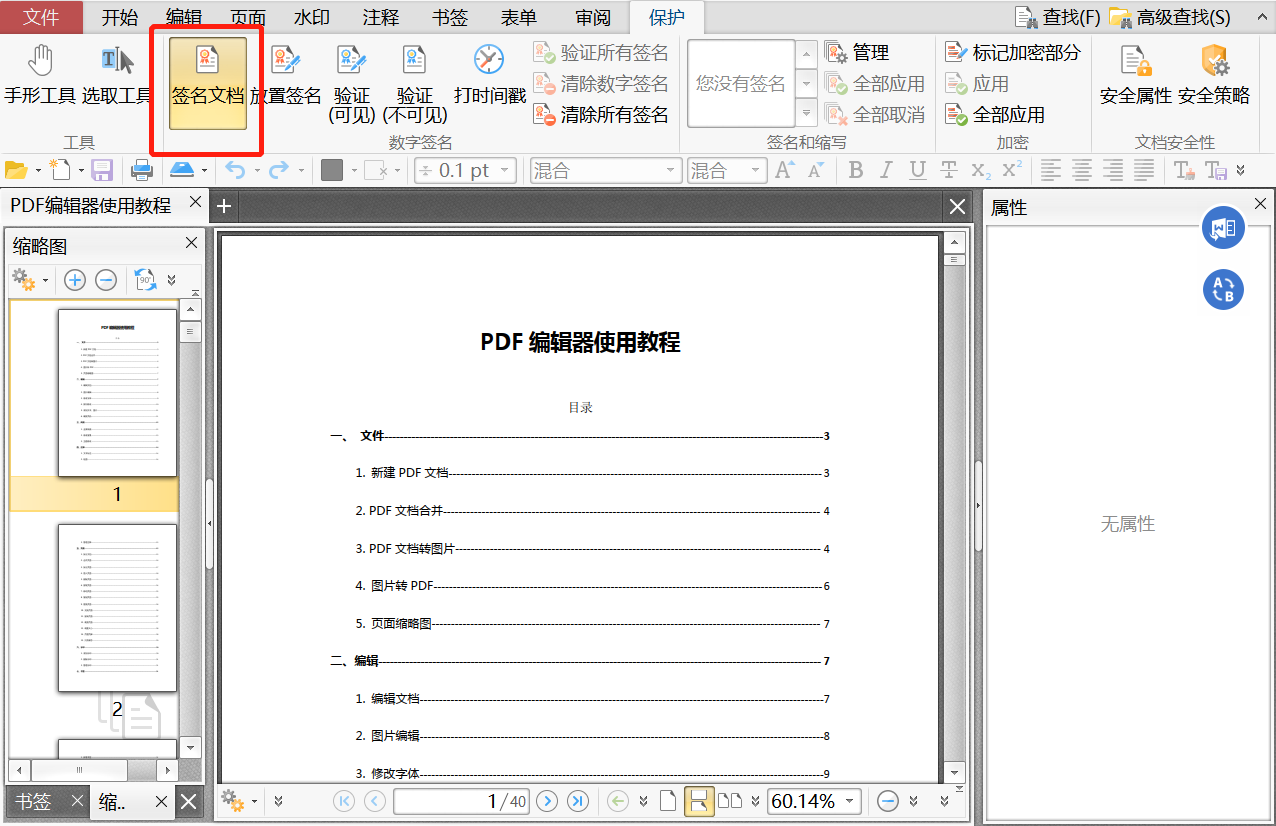
接着进入签名文档界面,点击创建证书,创建新的文档签名。
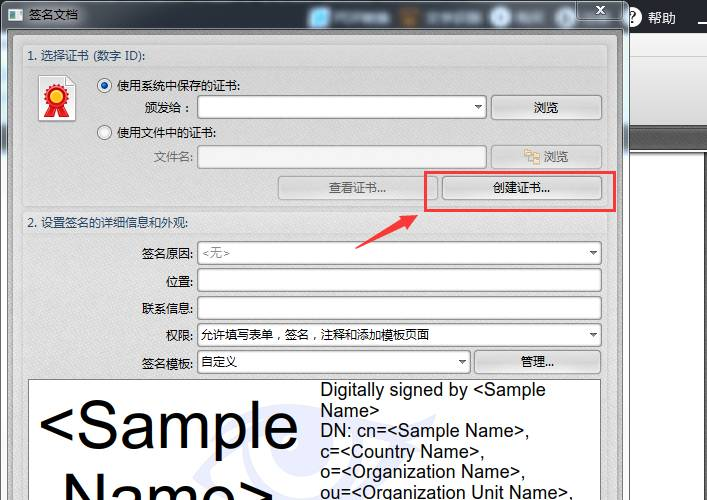
步骤3:自定义数字签名属性
在创建证书的过程中,输入数字签名需要的个性化要素,内容输入完毕后,数字签名就创建成功了。
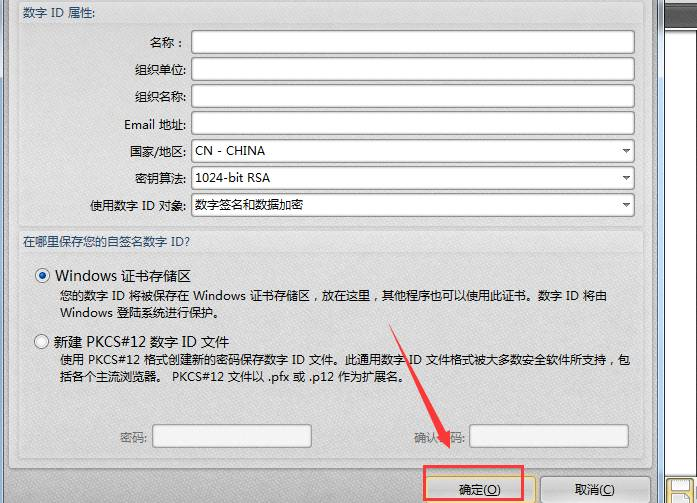
【pdf电子签名怎么做?教你一个简单方法!】相关推荐文章: 返回转转大师首页>>
我们期待您的意见和建议: